修復ブラシとは、GIMPの画像修正ツールの一つで、ブラシで塗るように画像の一部をコピー&ペーストすることができるツールです。
このツールを使えば、写真の汚れやキズ・ゴミ、人物写真のシミやそばかす、ほくろやニキビなど不要な部分を簡単に取り除くことができます。
また、画像内の人物や動物・モノ・文字などを複製して増やすことも可能です。
修復ブラシは、画像の修正や加工にとても便利なツールです。
「修復ブラシ」の使用前

「修復ブラシ」の使用後

向かって右側、目の下のシミを修正しているのがわかります。
「修復ブラシ」ツールで編集する手順
1.編集したい画像を開きます。
2.「ズーム」ツールを使って修正したい部分を拡大します。
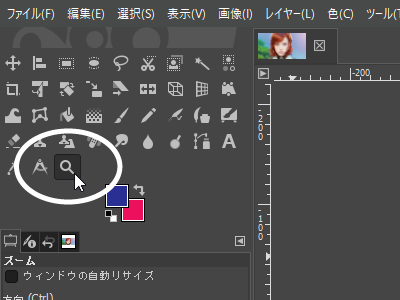

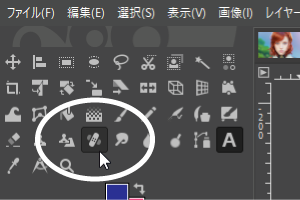
3.「ツールボックス」から「修復ブラシ 」をクリックして、アクティブにします。
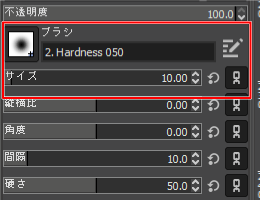
4.「ツールオプション」ダイヤログからブラシの種類とサイズを選択します。
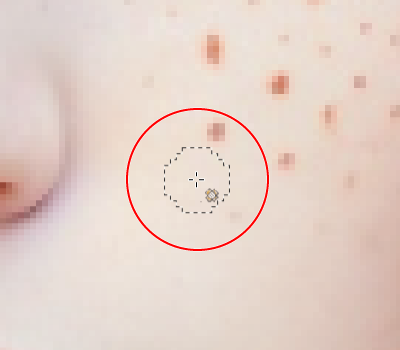
5.シミのない部分を[Ctrl]キーを押しながらクリックします。
クリックした箇所が修復ソース(シミを隠す色)になります。
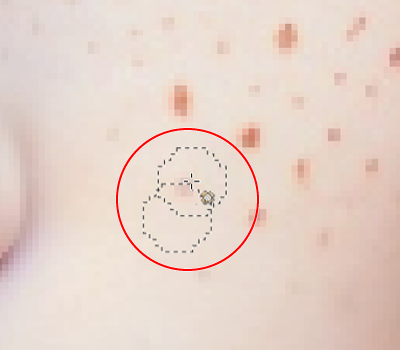
6.修正したい場所をドラッグします。
7. 修復ソースを選択→修正したい箇所でドラッグを繰り返し、全てのシミを修正していきます。


